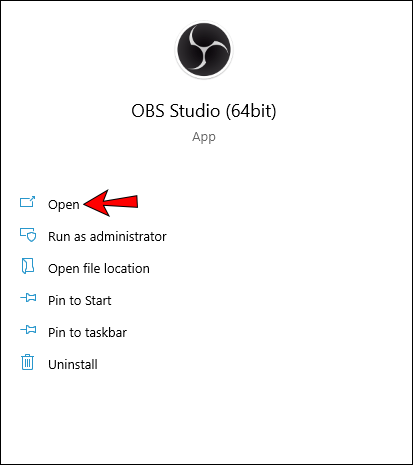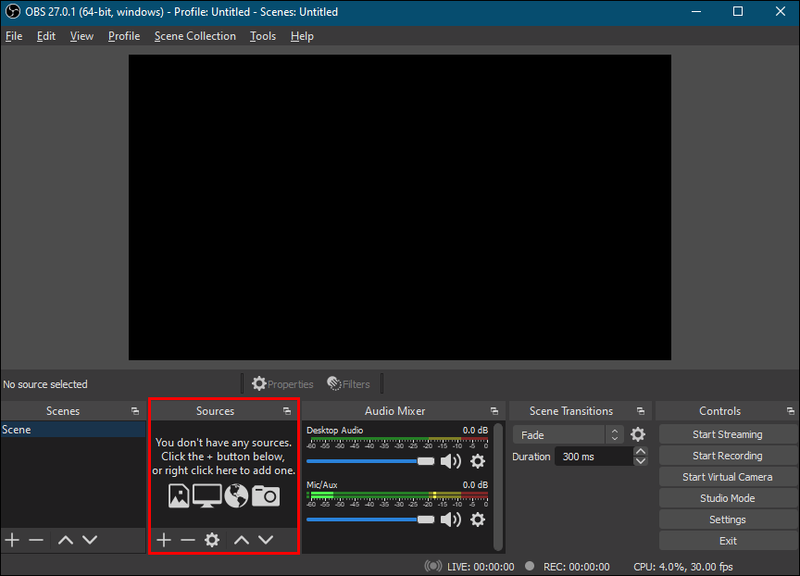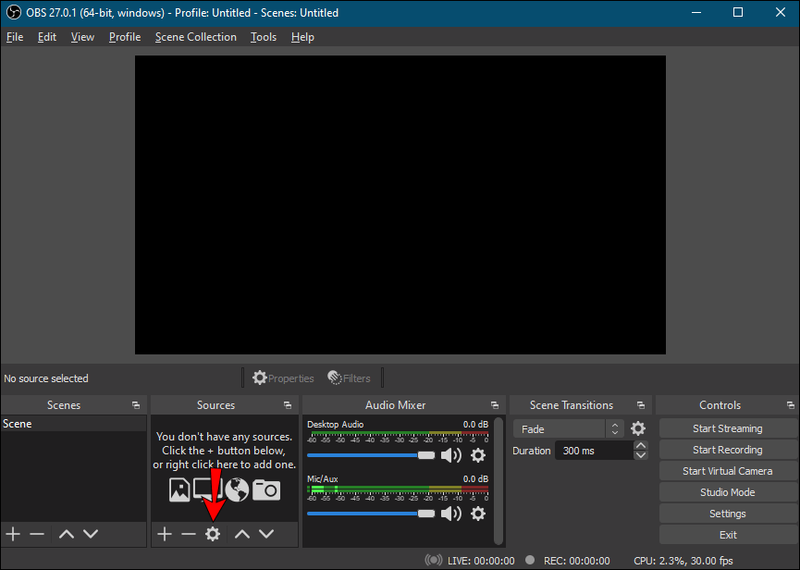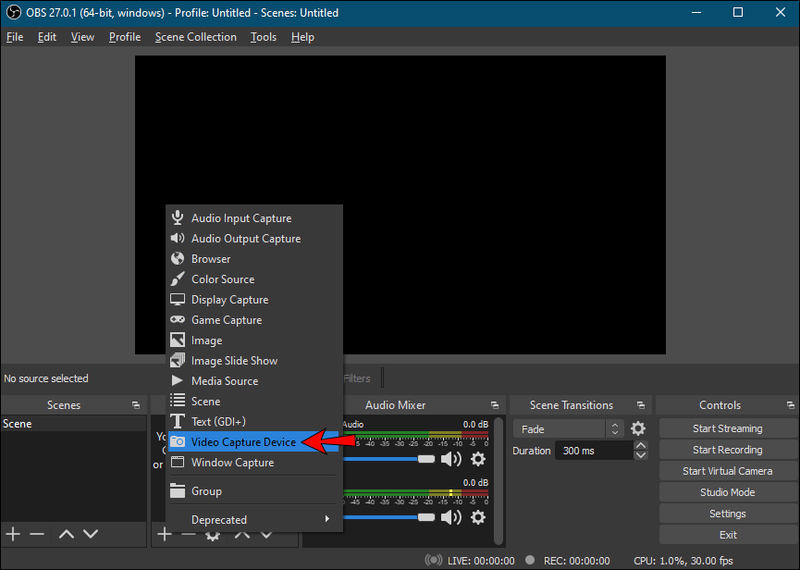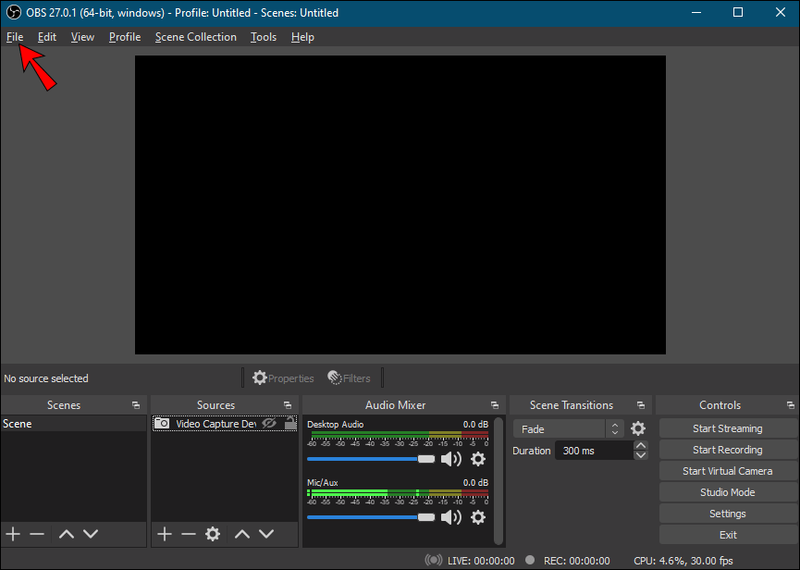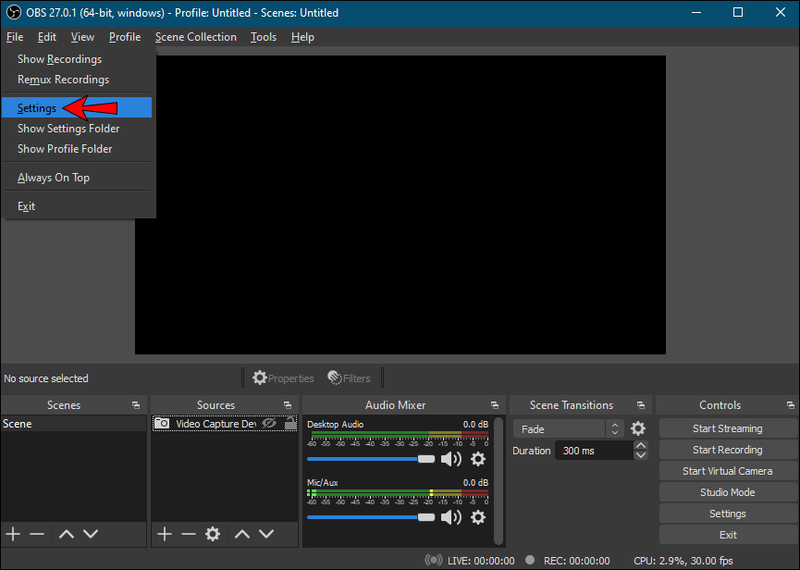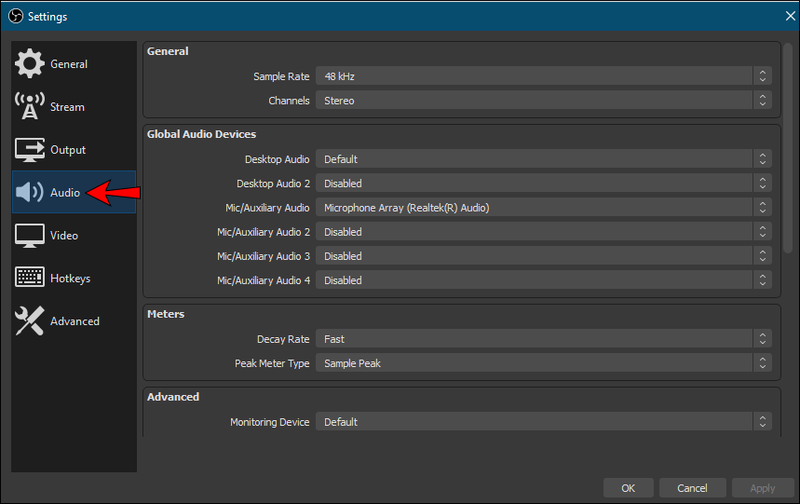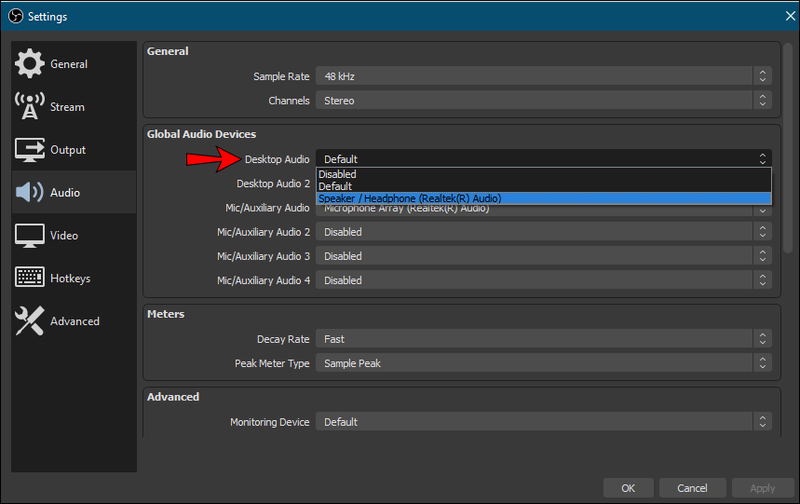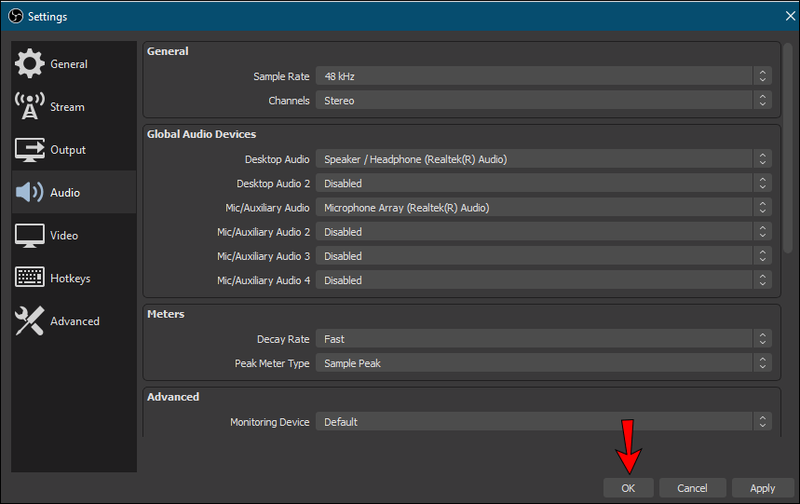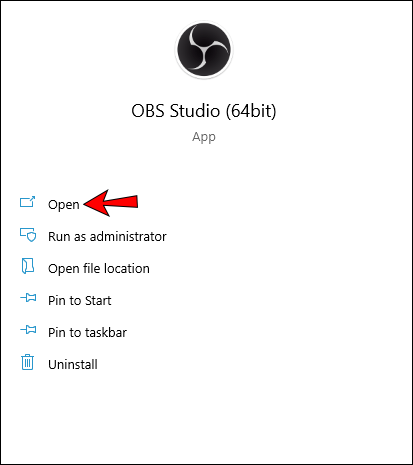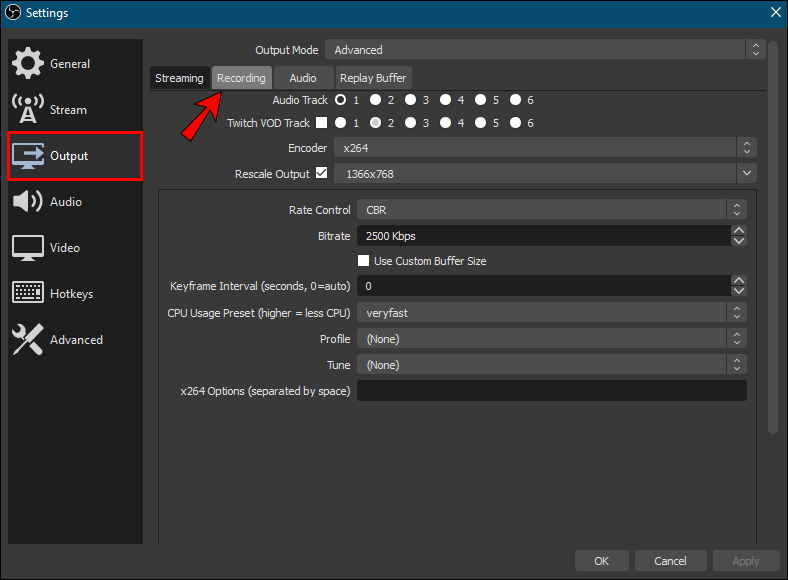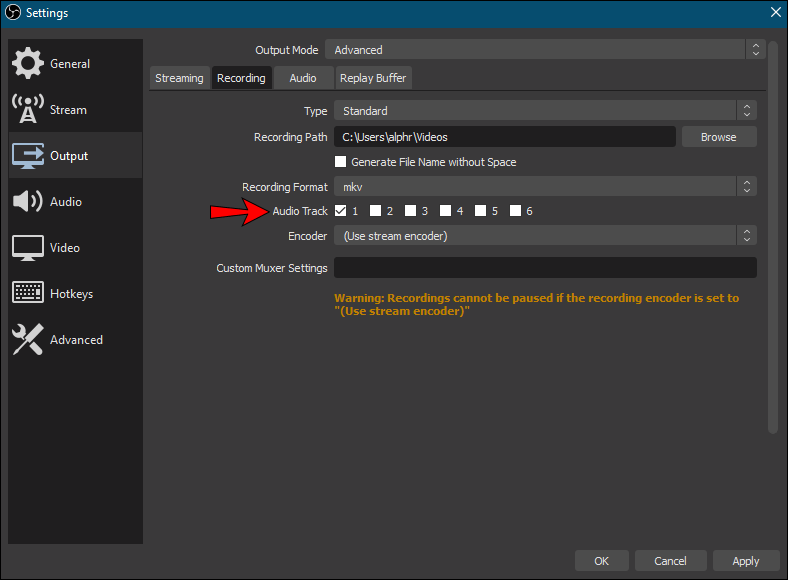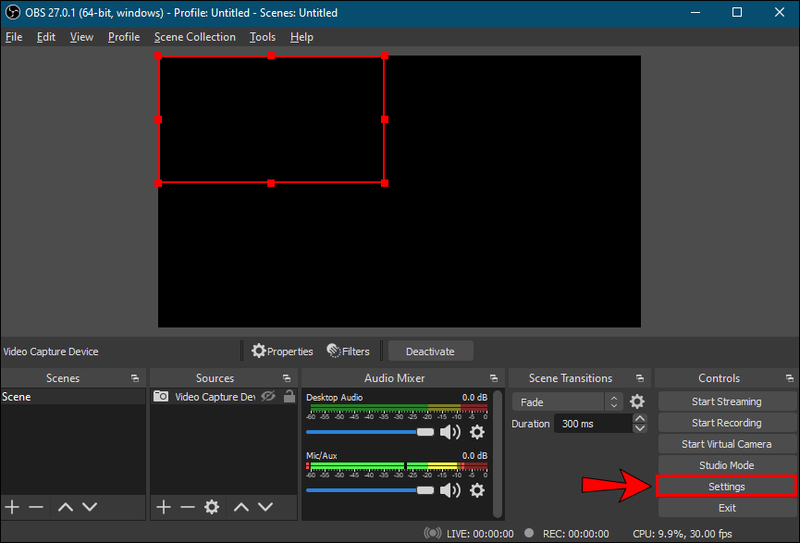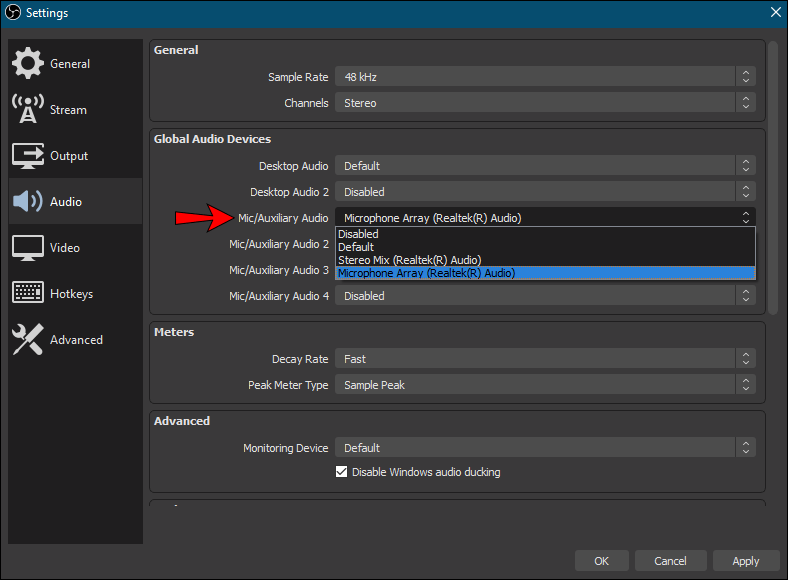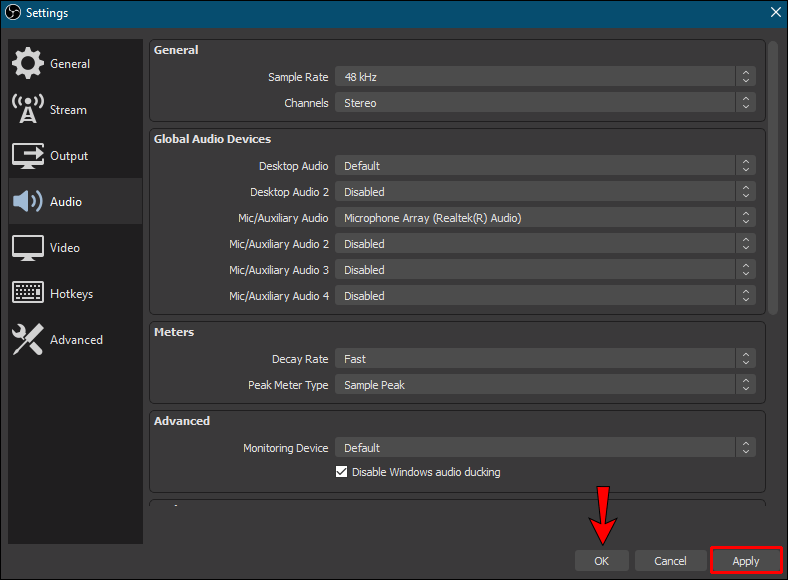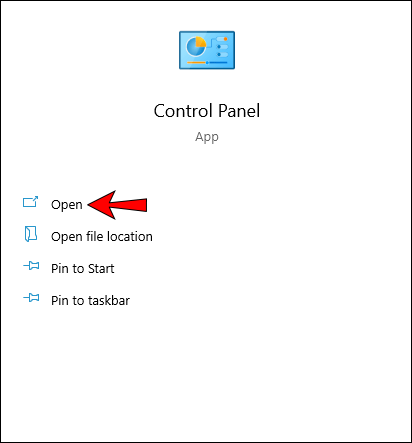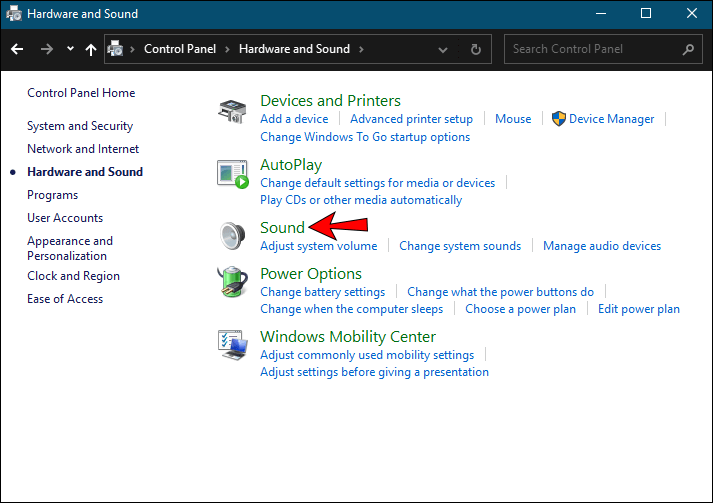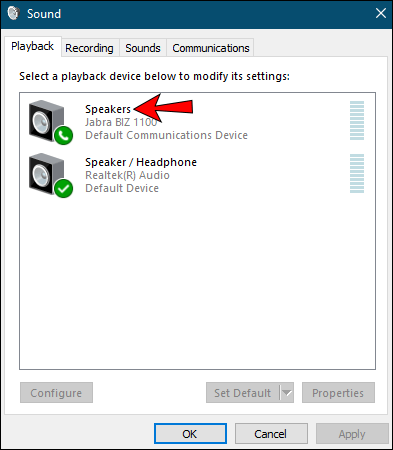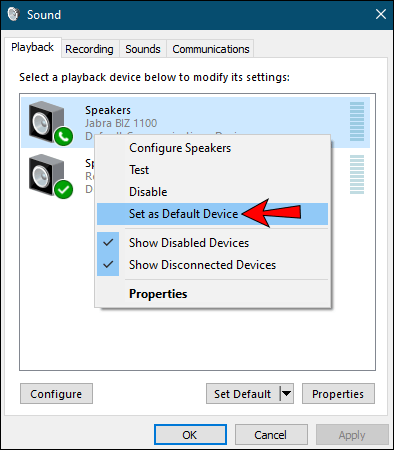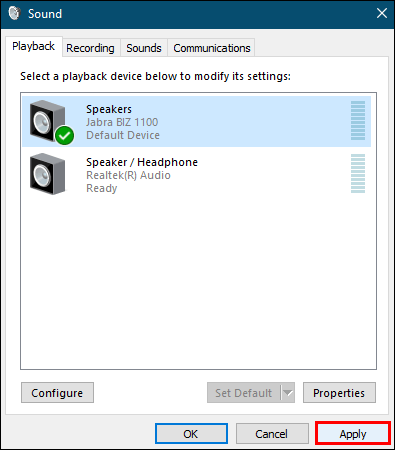Atvērtā apraides programmatūra (OBS) bieži tiek izmantota, lai ierakstītu straumētus videoklipus, un lietotājiem patīk tās vieglā, bet jaudīgā veiktspēja. Tas neizmanto lielu apstrādes jaudu, lai vienlaikus ierakstītu un straumētu, it īpaši spēļu datorā.

Bet OBS var arī tieši ierakstīt darbvirsmas audio, kas ir noderīgs citiem mērķiem. Ja vēlaties uzzināt, kā ierakstīt darbvirsmas audio, izmantojot OBS, jums veicas. Šajā rakstā ne tikai pastāstīs, kā, bet arī dažus risinājumus, kas var palīdzēt, ja OBS nedarbojas pareizi. Mēs arī atbildēsim uz dažiem jūsu aktuālajiem jautājumiem par tā priekšrocībām un ierobežojumiem.
Kā ierakstīt darbvirsmas audio OBS operētājsistēmā Windows pc
Daudzi OBS lietotāji izmanto Windows, it īpaši, ja viņi ir straumētāji un spēlētāji. Tā kā spēļu datori bieži ir daudz jaudīgāki nekā Mac datori, abām lietotāju grupām patīk OBS operētājsistēmai Windows. Ja veidojat mācību video operētājsistēmai Windows vai programmatūrai, kas pieejama tikai šai operētājsistēmai, šī sadaļa būs lieliski piemērota jūsu vajadzībām.
Tālāk ir norādītas darbības, lai ierakstītu darbvirsmas audio operētājsistēmā Windows.
kā notīrīt vēlmju meklēšanas vēsturi
- Palaidiet OBS Studio savā Windows datorā.
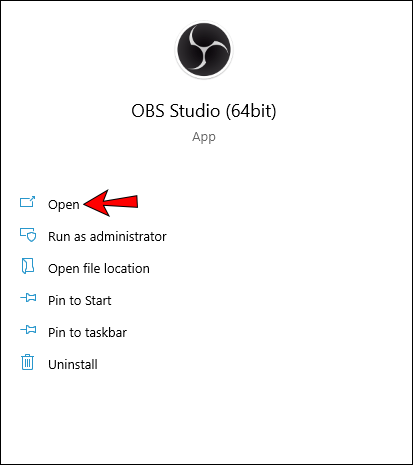
- Dodieties uz ekrāna apakšdaļu un atlasiet lodziņu Avoti — otro no kreisās puses.
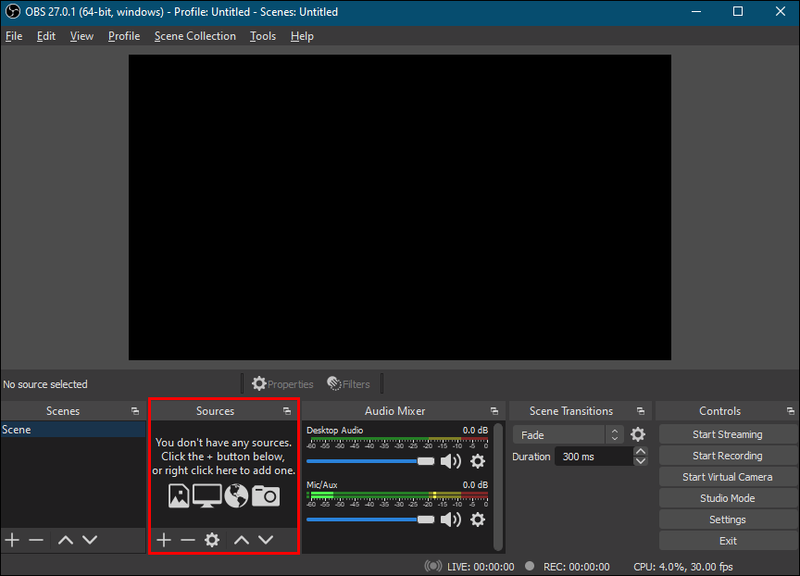
- Lodziņā Avoti atlasiet zobrata ikonu.
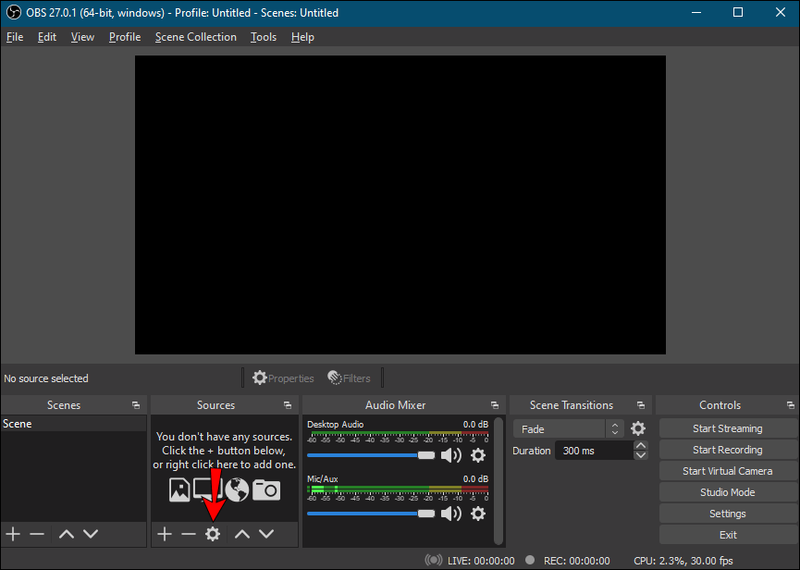
- Izvēlieties ievades displeju, īpaši, ja nepieciešams arī video.
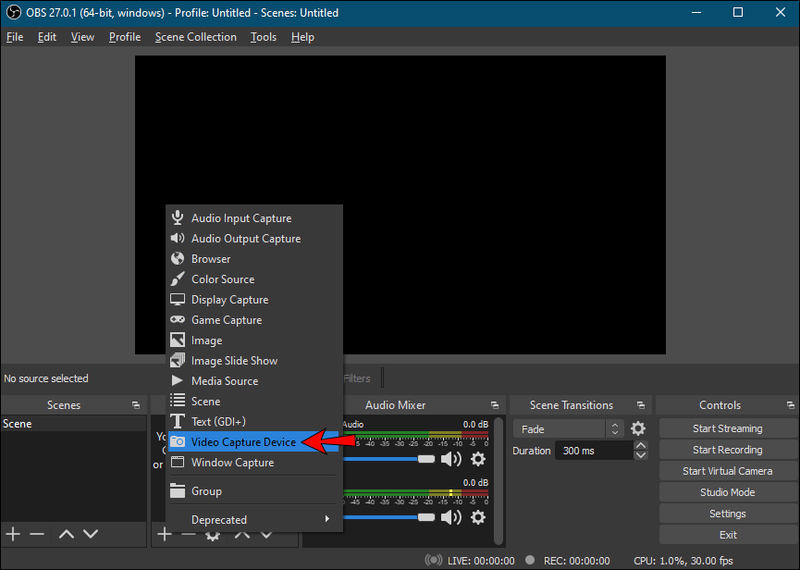
- Lai skatītu audio, augšējā kreisajā stūrī atveriet sadaļu Fails.
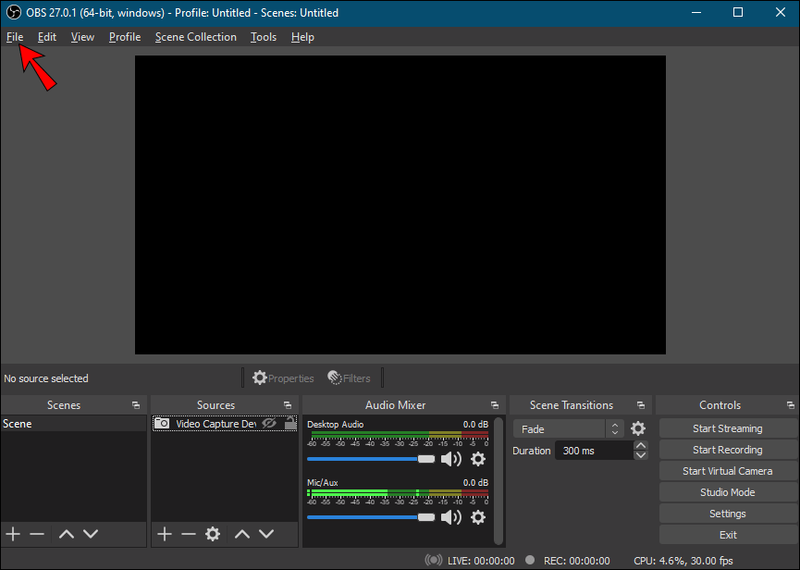
- Izvēlnē atlasiet Iestatījumi.
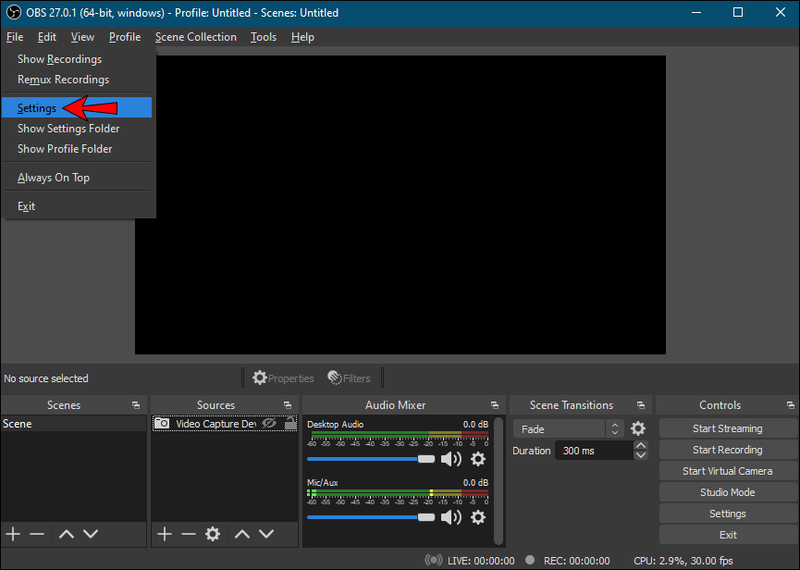
- Jaunā loga kreisajā pusē atlasiet Audio.
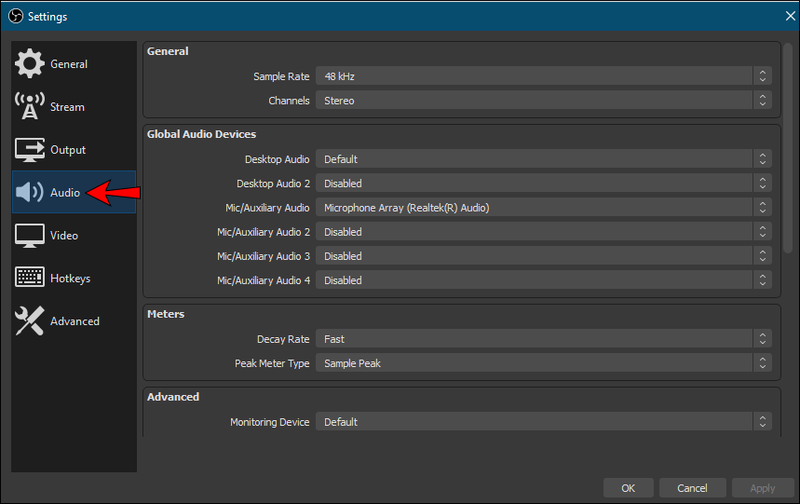
- Atlasiet Desktop Audio un izvēlieties pareizo avotu.
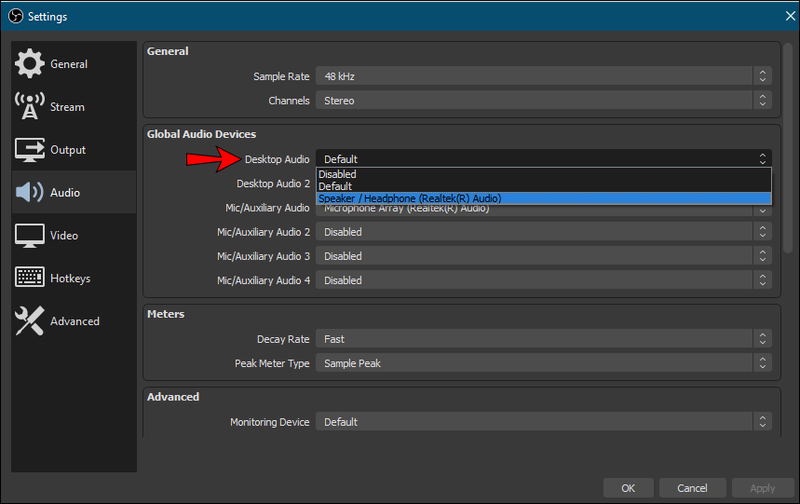
- Atrodoties šeit, varat arī konfigurēt audio kvalitāti, ja vēlaties.
- Atlasiet Labi, lai pabeigtu audio iestatījumus.
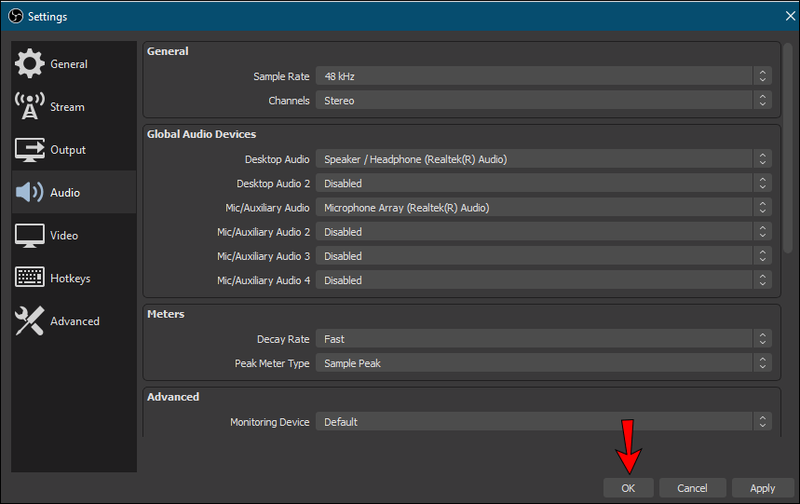
- Pārbaudiet, vai OBS ieraksta gan video, gan audio.
- Ja jā, varat iet uz priekšu un ierakstīt jebkuru audio, kuru vēlaties.
- Lai beigtu, pārtrauciet ierakstīšanu un eksportējiet audio failu.
Pēc visu šo darbību veikšanas jūs iegūsit video failu, visticamāk, MP4 failu. Tas ir tāpēc, ka OBS nevar eksportēt audio failus atsevišķi. Viss audio tiek saglabāts šajā video failā. Bet, ja vēlaties tikai audio failu, nekrītiet panikā.
Ir daudz rīku gan tiešsaistē, gan bezsaistē, kas var konvertēt videoklipus. Lielāko daļu tiešsaistes rīku var izmantot bez maksas, un tie neapdraud kvalitāti. Tas ir redzams, ja pirms konvertēšanas atlasāt augstākos audio iestatījumus.
Pēc konvertēšanas jūs saņemsiet savu audio failu un varēsiet to augšupielādēt un kopīgot, kur vien vēlaties. Tas pat var kļūt par daļu no cita video projekta, kas jums ir blakus. Izvēle ir tava.
Kā ierakstīt darbvirsmas audio OBS operētājsistēmā Mac
OBS ir pieejams arī operētājsistēmā macOS, jo daži lietotāji dod priekšroku Apple produktiem. Daži straumētāji izmanto Mac datorus, lai rediģētu savu uzņemto materiālu, savukārt citi vēlas, lai programmatūra padarītu mācību videoklipus saderīgus ar Mac. Jebkurā gadījumā Mac lietotāji var priecāties, jo arī OBS viņiem ir pilnīgi bez maksas.
Parasti OBS dažādās operētājsistēmās ļoti neatšķiras. Varat iepazīties ar OBS operētājsistēmā Windows un justies kā mājās, pārejot uz tās lietošanu Mac datorā. Tādējādi darbības ir līdzīgas tām, kas tiek veiktas operētājsistēmā Windows.
Tālāk ir norādītas darbības.
- Palaidiet OBS Studio savā Windows datorā.
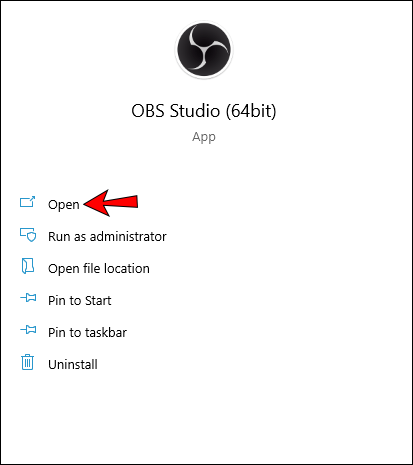
- Dodieties uz ekrāna apakšdaļu un atlasiet lodziņu Avoti — otro no kreisās puses.
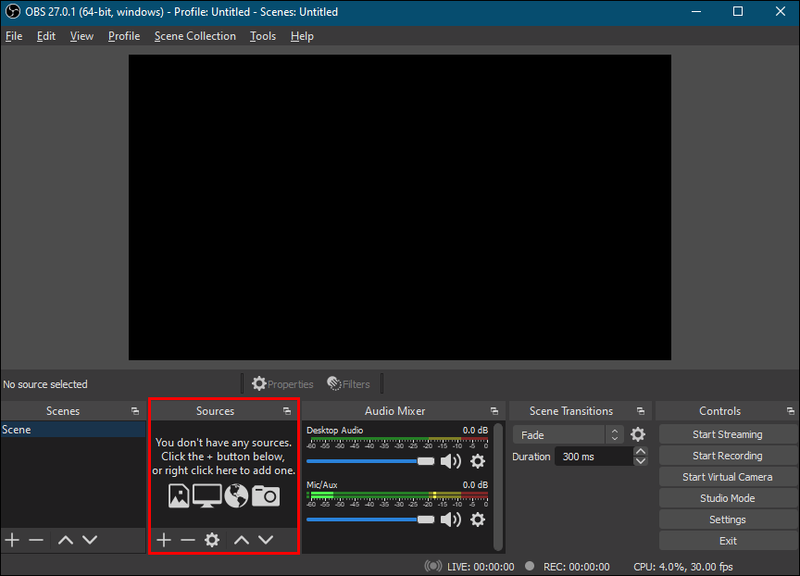
- Lodziņā Avoti atlasiet zobrata ikonu.
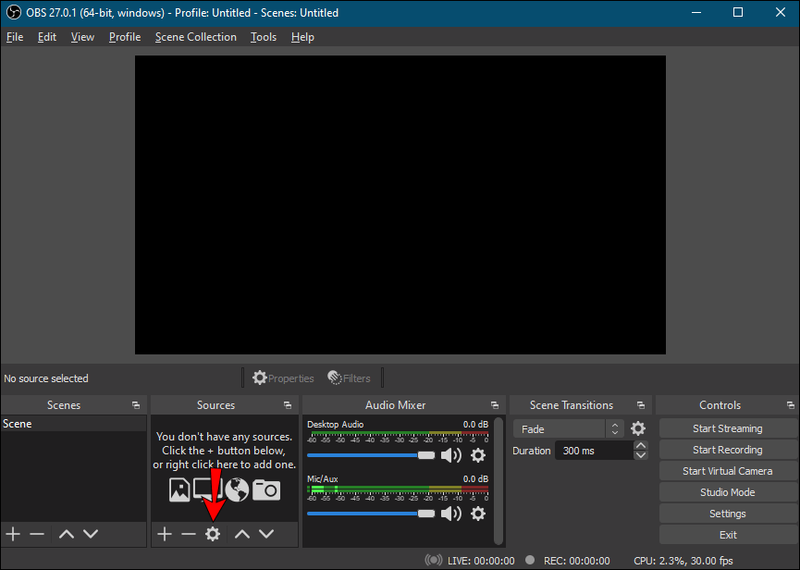
- Izvēlieties ievades displeju, īpaši, ja nepieciešams arī video.
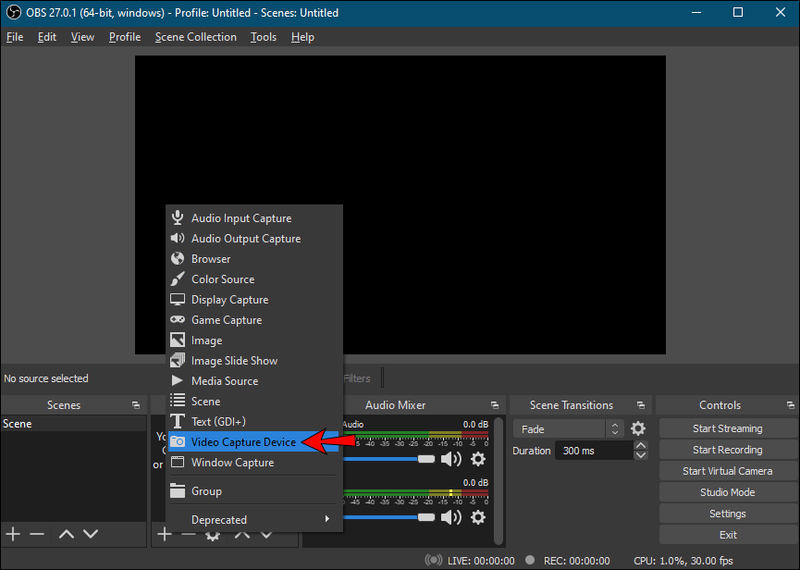
- Lai skatītu audio, augšējā kreisajā stūrī atveriet sadaļu Fails.
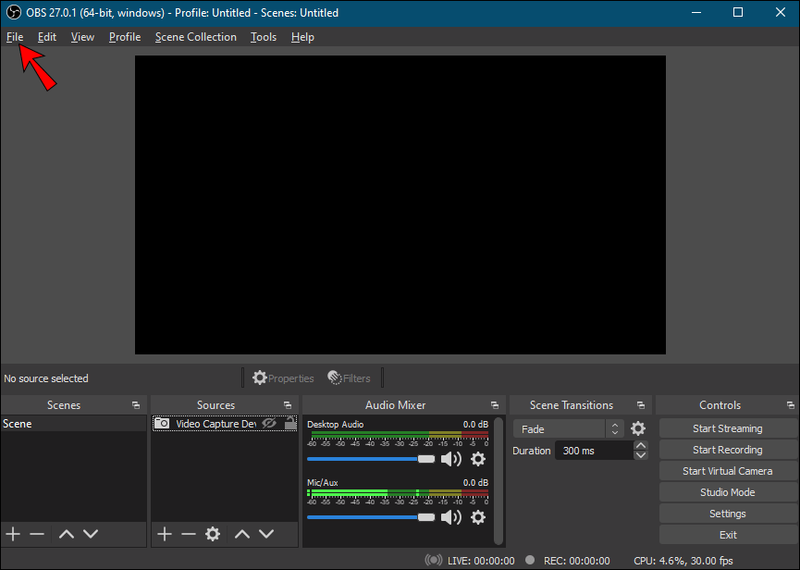
- Izvēlnē atlasiet Iestatījumi.
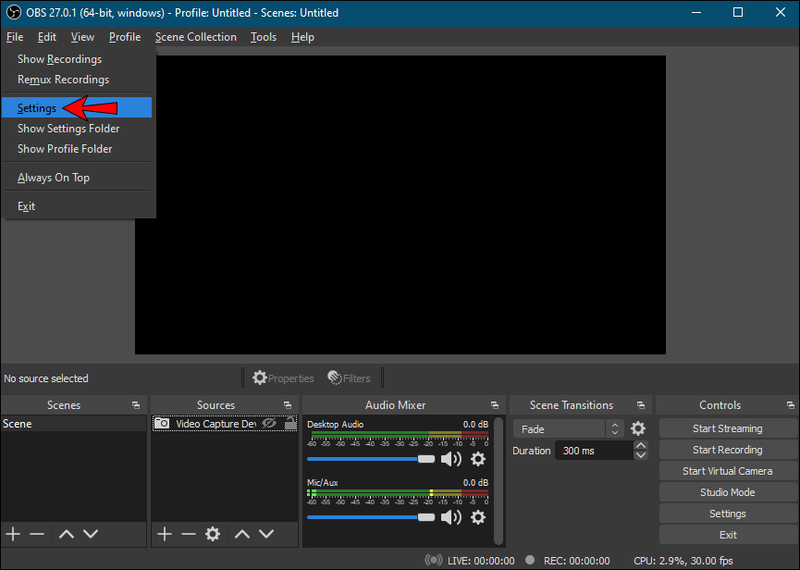
- Jaunā loga kreisajā pusē atlasiet Audio.
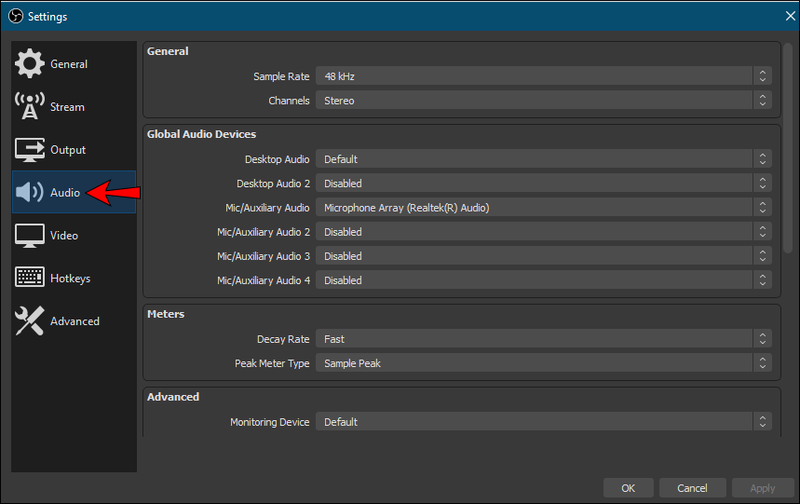
- Atlasiet Desktop Audio un izvēlieties pareizo avotu.
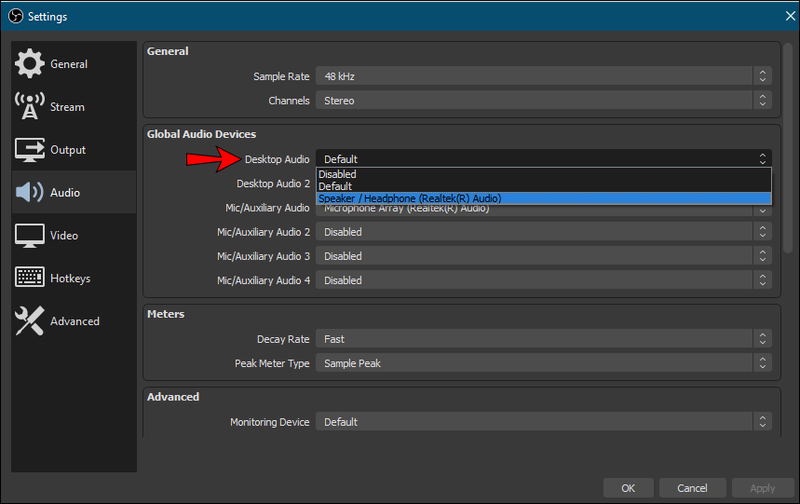
- Atrodoties šeit, varat arī konfigurēt audio kvalitāti, ja vēlaties.
- Atlasiet Labi, lai pabeigtu audio iestatījumus.
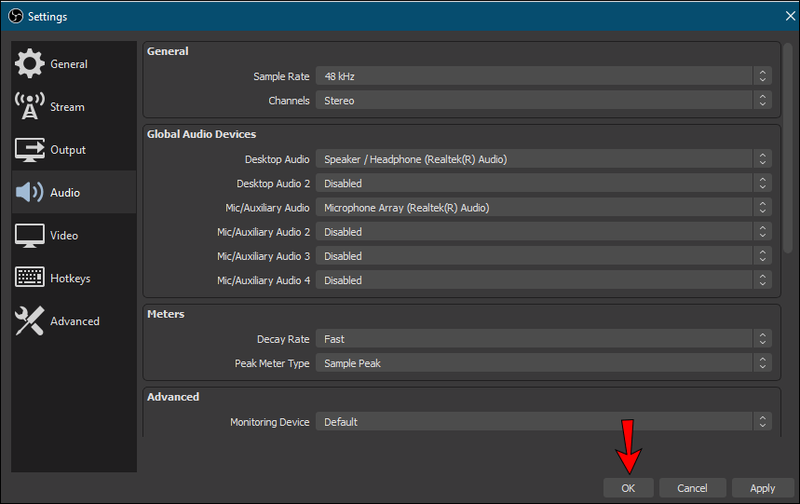
- Pārbaudiet, vai OBS ieraksta gan video, gan audio.
- Ja jā, varat iet uz priekšu un ierakstīt jebkuru audio, kuru vēlaties.
- Lai beigtu, pārtrauciet ierakstīšanu un eksportējiet audio failu.
Tāpat kā operētājsistēmā Windows, video fails būs jāpārvērš audio failā. MacOS lietotāji var izmantot praktiski tās pašas failu konvertēšanas vietnes, ko viņu draugi operētājsistēmā Windows. Tomēr viņiem būs jāinstalē programmu MacOS versijas vai jāiegūst cita programmatūra.
Pēc konvertēšanas kvalitāte neatšķiras, ja vien jums ir vislabākie audio iestatījumi. Ja eksportējāt video failu ar noteiktu bitu pārraides ātrumu, iestatiet konvertēšanas vietni tā, lai tā sniegtu tādu pašu bitu pārraides ātrumu un citus iestatījumus. To darot, jūs neriskējat iegūt zemas kvalitātes audio failu.
pārsūtīt failus no viena Google diska uz citu
Pievēršoties OBS, kas neieraksta audio
Dažreiz OBS vai datora darbības traucējumi, un jūs atradīsit savus videoklipus pilnīgi bez audio. Nav ko baidīties, jo nākamajā sadaļā jūs atradīsit dažus būtiskus risinājumus. Ja neviens no tiem nedarbojas, iespējams, būs atkārtoti jāinstalē OBS vai jāizmanto alternatīva.
Dziesmu pārbaude
Pirmā metode ir saistīta ar sliežu ceļu pārbaudi OBS. Tālāk ir norādītas darbības.
- Palaidiet OBS.
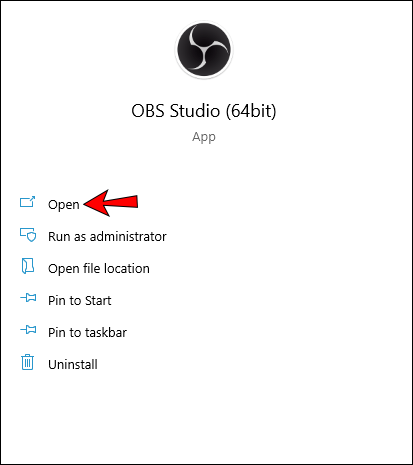
- Atlasiet Faili.
- Dodieties uz izvadi un atlasiet Ierakstīšana.
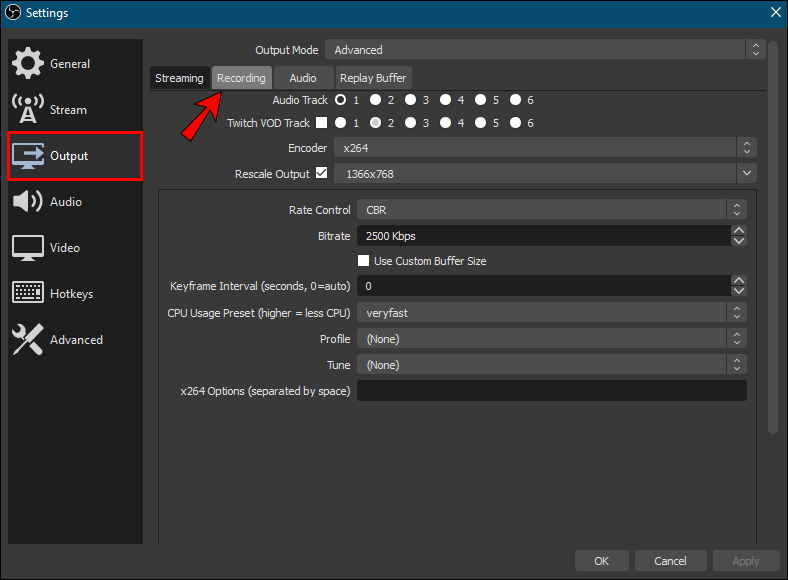
- Pārliecinieties, vai ierakstāt pareizos ierakstus.
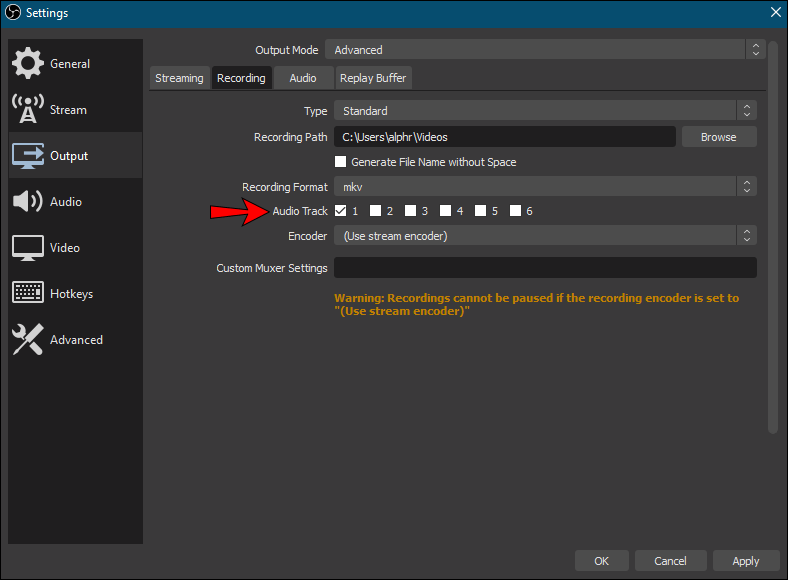
- Pārbaudiet un pārbaudiet, vai video failam ir audio.
Tas ir vienkāršs labojums, taču varat izmēģināt tālāk norādīto opciju, ja tā jau ir pareiza.
Audio iestatījumu pārbaude
Vēl viena vieta, kur pārbaudīt, ir audio iestatījumi. Šis labojums tiek veikts, veicot tālāk norādītās darbības.
- Palaidiet OBS.
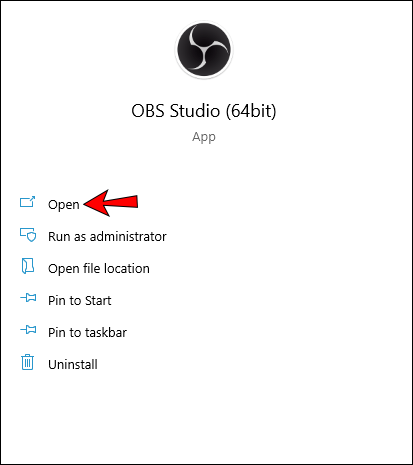
- Dodieties uz Iestatījumi.
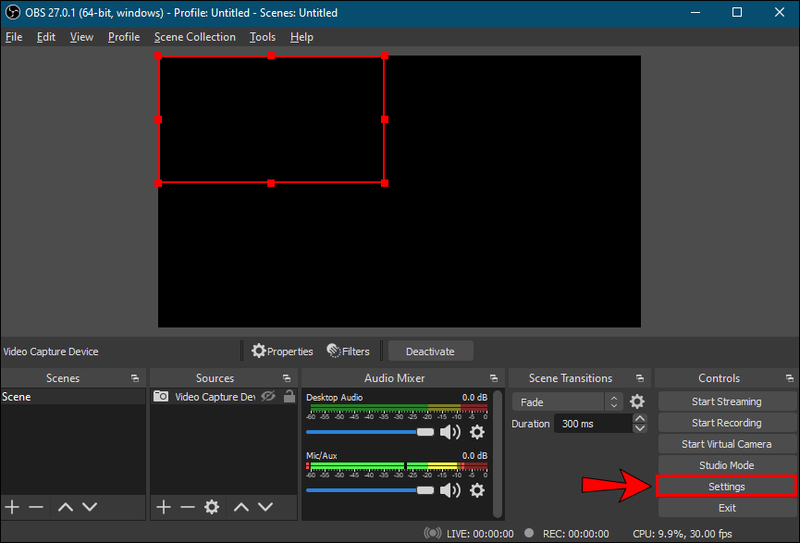
- Izvēlieties Audio.
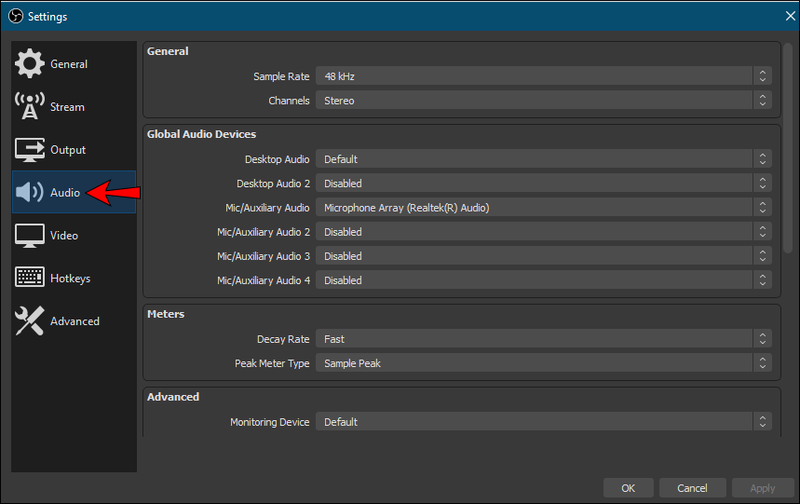
- Atlasiet izvēlni ar nosaukumu Desktop Audio Device.
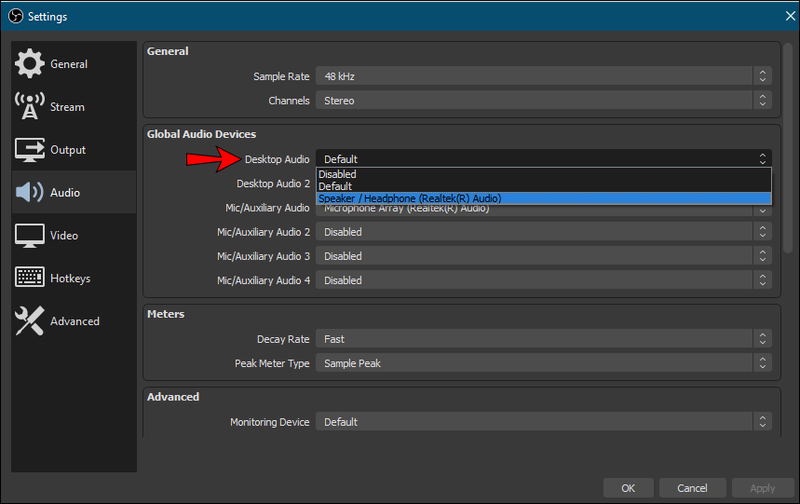
- Izvēlieties pareizo ierīci ierakstīšanai.
- Pēc tam atveriet sadaļu Mikrofons/audio palīgierīce, lai pārliecinātos, ka izmantojat pareizos avotus.
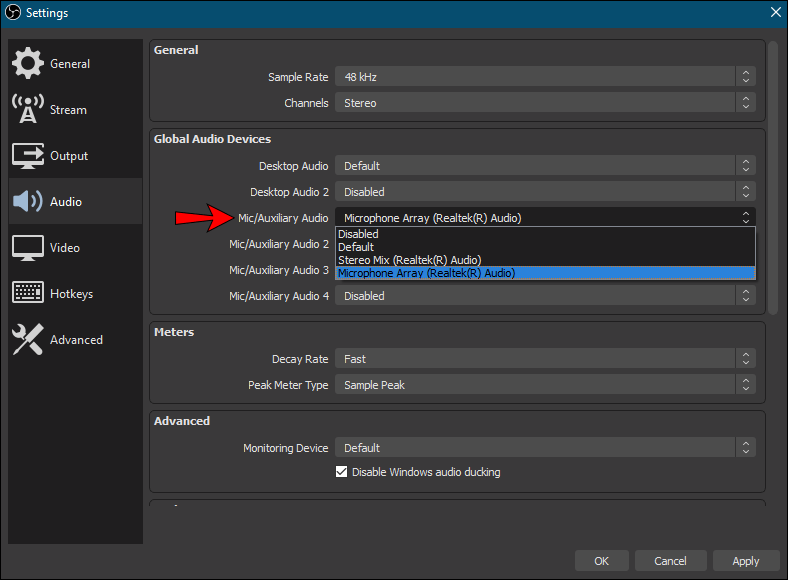
- Noklikšķiniet uz Lietot un pēc tam uz Labi.
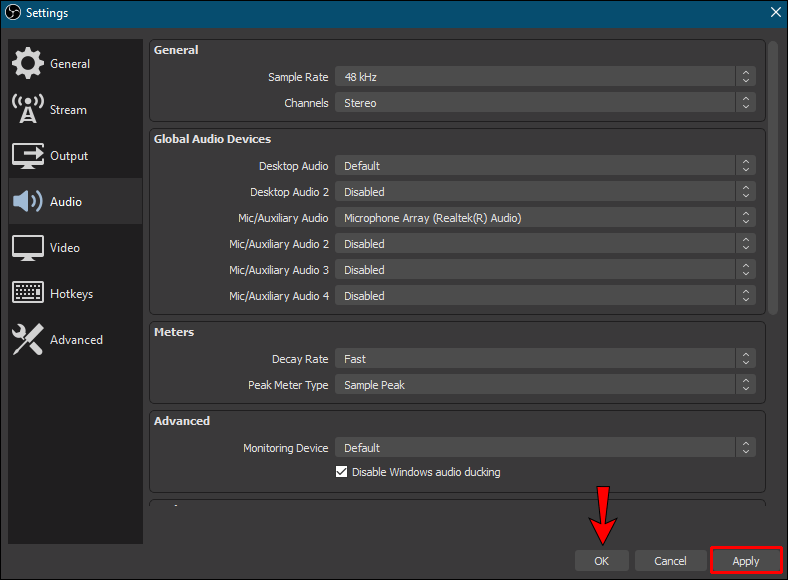
- Pārbaudiet un pārbaudiet, vai OBS uztver audio.
Dažreiz audio avoti nav pareizi konfigurēti, un šī metode var atrisināt šo problēmu.
Skaļruņu padarīšana par noklusējuma audio ierīci
Ja kā noklusējuma audio avotu esat izveidojis noņemamas ierīces, OBS nevarēs ierakstīt. Videoklips ir kluss, jo ierīce pēc atvienošanas nav pieejama. Lai atrisinātu šo problēmu, mēs piedāvājam šādu iespējamo risinājumu:
- Operētājsistēmā Windows atveriet vadības paneli.
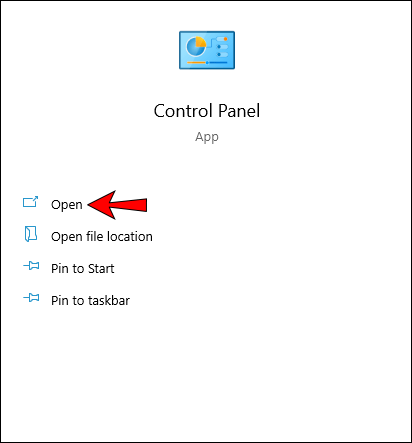
- Izvēlieties Skaņa.
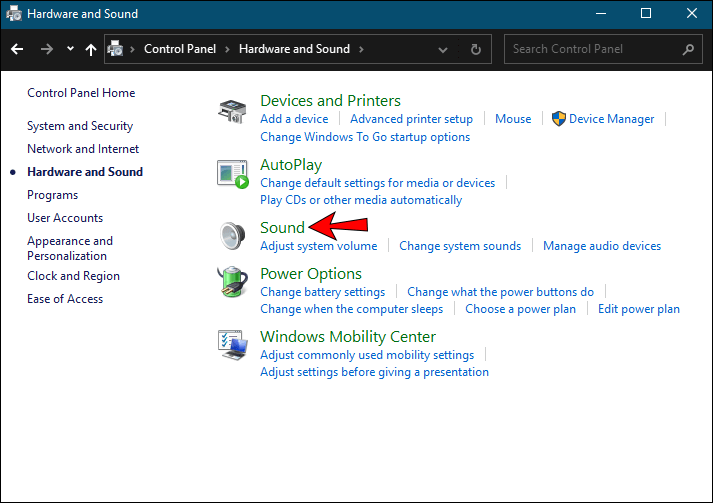
- Izvēlieties Skaņas vadības panelis.
- Cilnē Atskaņošana atlasiet Skaļruņi.
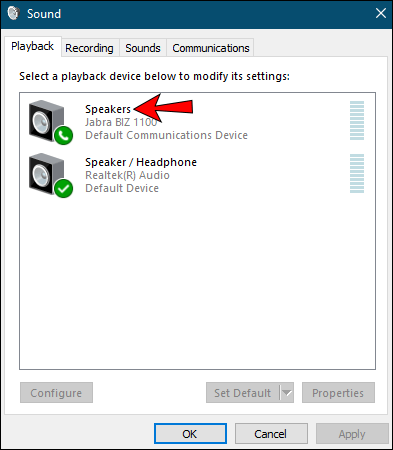
- Padariet tos par noklusējuma opciju.
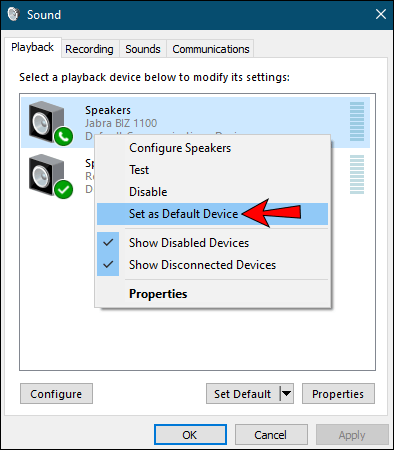
- Noklikšķiniet uz Lietot, lai izmantotu šos iestatījumus.
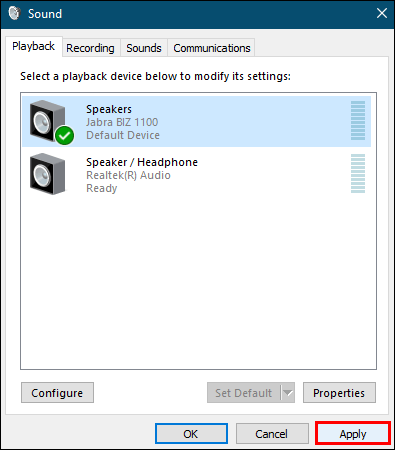
Pēc audio avota pieejamības OBS jāspēj droši tvert darbvirsmas audio un citus avotus. Līdzīgas darbības var atrast operētājsistēmā macOS, jo galvenais mērķis ir padarīt skaļruņus par noklusējuma avotu.
Kodēšanas iestatījumu pielāgošana
OBS arī ļauj pielāgot kodēšanas iestatījumus. Lūk, kā to izdarīt:
- Palaidiet OBS.
- Dodieties uz Iestatījumi.
- Kreisajā pusē atlasiet Kodējums.
- Bitu pārraides ātruma izvēlnē atlasiet 128.
- Lodziņā ierakstiet 3500.
- Noņemiet atzīmi no izvēles rūtiņas Lietot CBR.
- Atlasiet Lietot un Labi.
- Restartējiet OBS.
Pēc visu šo labojumu veikšanas jūsu audio vajadzētu atkal darboties.
kā veltīt vairāk auna minecraftam
Skaļi un skaidri
Tagad, kad zināt, kā tvert un atdalīt darbvirsmas audio no OBS operētājsistēmās Windows un Mac, audio ierakstīšana un izvilkšana no videoklipiem būs daudz vienkāršāka. Jums būs jāatdala audio no video faila ar citiem līdzekļiem, taču tas nav pārāk grūti. Tomēr mēs iesakām izmantot citu programmatūru.
Vai jums ir vēlama audio ierakstīšanas programma? Vai jūs dodat priekšroku OBS Studio vai Streamlabs? Paziņojiet mums tālāk komentāru sadaļā.